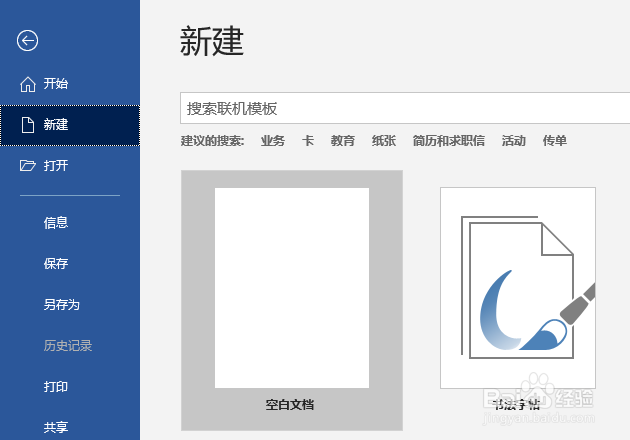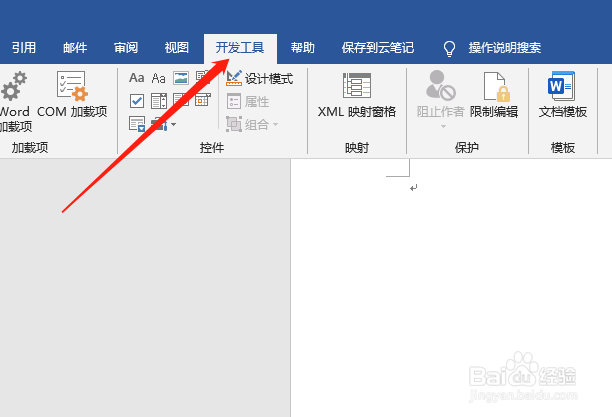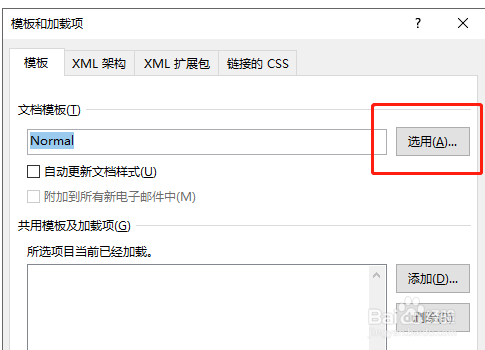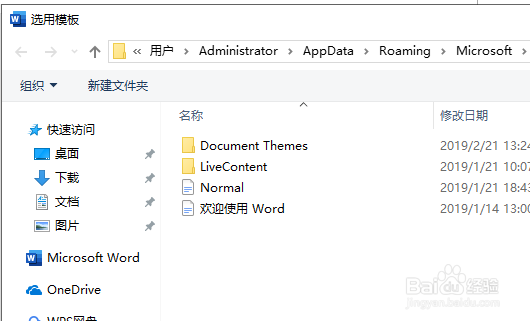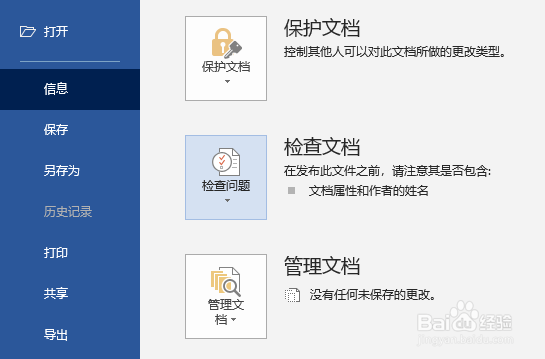1、右键点击桌面空白区域,选择新建,先创建一个Word文件。也可以打开wor蟠校盯昂d2016,点击文件-新建,选择空白文档。
2、进入Word主界面,点击上方菜单栏处的“开发工具”选项。
3、进入开发工具界面,点击下方子菜单里面的“文档模板”。
4、进入模板加载项属性对话框,点击文档模板右方的“选用”。
5、然后在弹出的文档模板路径文件夹下,找到“Normal.dotm”模板,将其删除。
6、如果还是碰到错误提示,点击“打开”右侧的下来小三角,选择“打开并修复”。一般word提示的错误都能通过这样的方式解决。
7、总结:1.在桌面新建一个空白文档,点击进入。2.进入后在顶部菜单栏上找到开发工具。3.在开发工具子菜单下找到文档选项功能,进入后点击“选用”。4.找到Normal.dotm文档模板,删除即可。